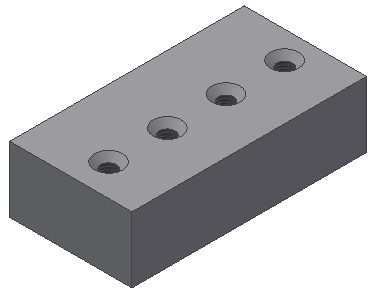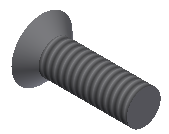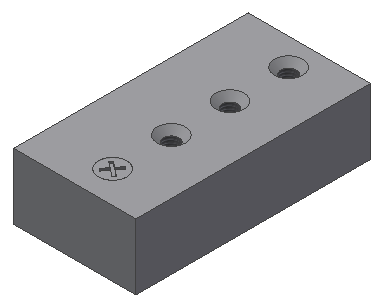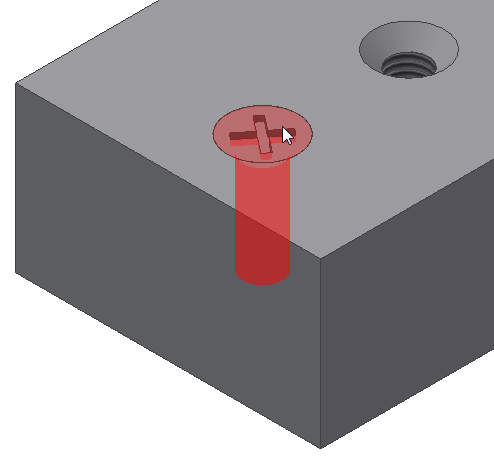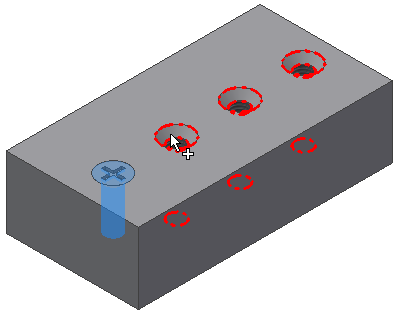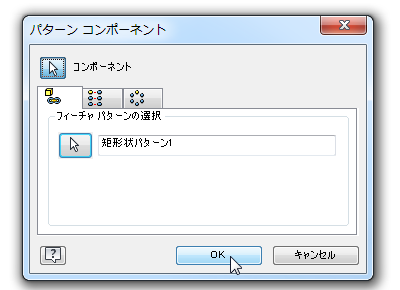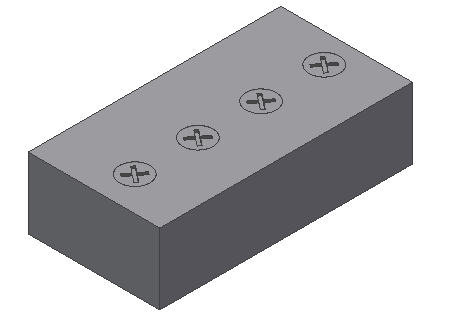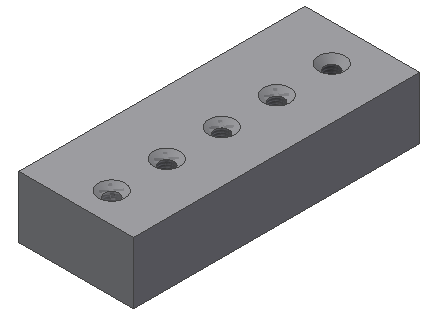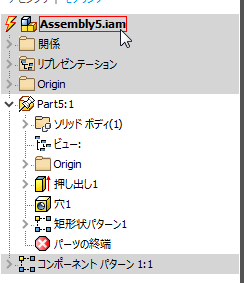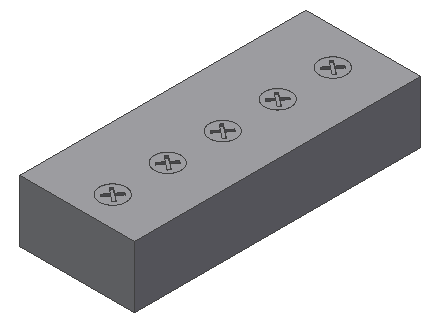パターンフィーチャで作成した穴の増減にボルトを追従させたい
Inventorのアセンブリ環境で、パターンフィーチャで作成したパーツの穴の増減にボルトを追従させて配置したいときの操作方法をご紹介します。
操作方法紹介動画
操作手順
- 新規アセンブリにパーツを配置します。
 で「P16-11ボルト」を穴に挿入します。
で「P16-11ボルト」を穴に挿入します。
 コマンドを実行します。
コマンドを実行します。
「コンポーネント」に「P16-11ボルト」を選択します。
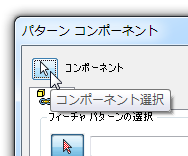
- 「関連付けられたフィーチャ パターン」に「矩形状パターン」を選択します。
※「関連付けられたフィーチャパターン」ボタンをクリックした後、「矩形状パターン」を選択します。
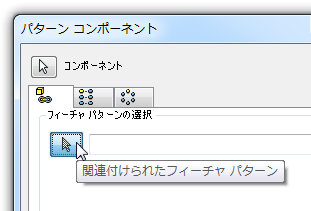
- OKをクリックします。
- 「P16-11ボルト」がすべての穴に挿入されました。
- パーツに穴を1つ増やしてみます。
- アセンブリ名をダブルクリックし、アセンブリに戻ります。
-
先程作成した穴にボルトが挿入されました。
Inventorでこんなお悩みはありませんか?
- 独学で使用しているので、効率が悪い使い方をしているかもしれない
- 最適な使い方ができているかわからない
- 導入当時に設定したテンプレートが使いづらい
- 3次元設計には慣れたから、もっと便利な機能を知りたい
- 3次元CADで構想設計をしたい(組図から部品をバラしたい)
- チーム設計をやりたい
- 設計データを営業や生産管理部門でも利用したい
Vaultの導入、環境構築の相談も承っております。
また、お電話【0544-29-7654】での対応も行っております。
お気軽にご連絡下さい。
Windows 11に切り替えの際はInventorのバージョンにご注意ください!
Inventor 2022以前のバージョンはWindows 11に対応していません!
InventorやAutoCAD 2022以前のバージョンをお使いの方はご注意ください
サイバーエースでは、AutoCADやInventor、パソコンの引っ越しもお手伝いします
オートデスク製品の購入はこちら
Inventor単品Inventor+AutoCAD Mechanicalなどのセット製品
記事内容へのお問い合わせはこちら
サイバーエースへのメールでのお問い合せは、こちらのフォームをご利用下さい。(サイバーエースはAutodeskの認定販売店です)
また、お電話【0544-29-7654】での対応も行っております。
許可をいただければ遠隔操作での対応も可能です。
お気軽にご連絡下さい。
サイバーエースへのご提案、営業目的でのお問い合せは、こちらのフォームをご利用下さい。
お客様にご記入いただきました個人情報につきましては、当社で責任をもって管理し、お客様へのご回答にのみ使用させていただきます。第三者への開示や他の目的での使用はいたしません。